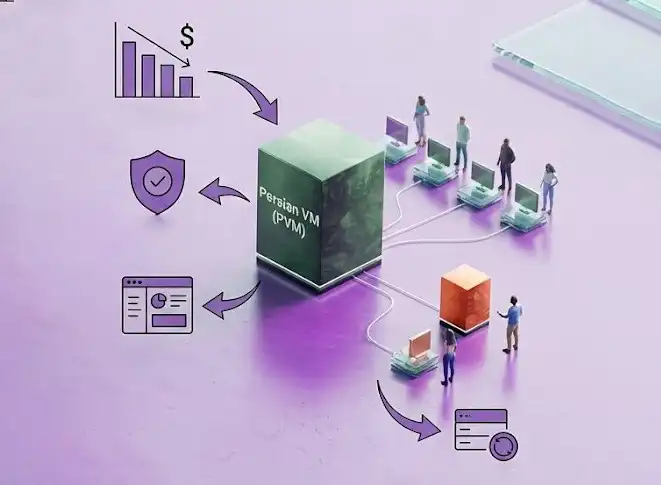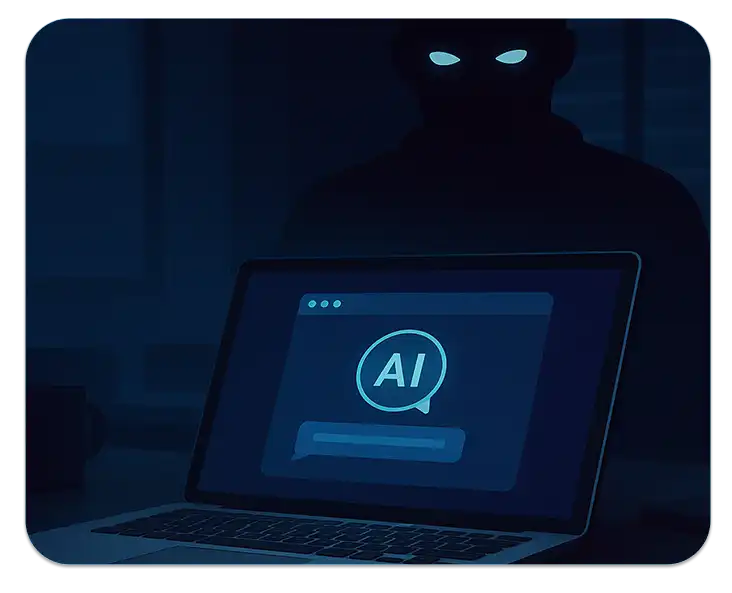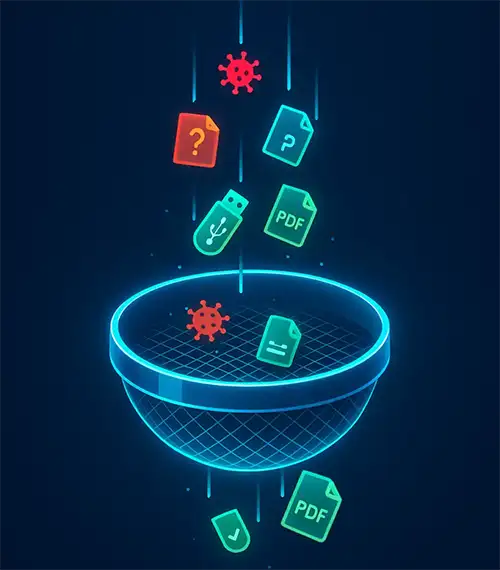SOCKS Proxy چیست؟
2,5 دقیقه
SOCKS پراکسی چیست و چگونه ایجاد میشود؟
پروتکل SSH امکانات متعدد ارتباطی در اختیار مدیران زیرساخت قرار میدهد. از جمله این امکانات Dynamic Port Forwarding و یا SOCKS Proxy است.
SOCKS Proxy چیست؟
پراکسی SOCKS همچون تمامی پراکسیها، انتقال ترافیک بین کلاینت و سرور را از طریق یک سرور واسط، که در مورد SOCKS یک سرور SSH است، انجام میدهد.
به عنوان مثال در سناریوی زیر، با فرض دسترسی SSH به سرور شماره یک، امکان دسترسی به سایر اجزای شبکه و سرورها، همچون آدرسهای ILO، از طریق ایجاد SOCKS بر بستر SSH به سرور یک امکان پذیر است.
علاوه بر SOCKS امکان اتصال به شبکه هدف با استفاده از Local Port Forwarding نیز وجود دارد. البته استفاده از این قابلیت نیازمند فروارد کردن پورتهای متعدد است. مزیت SOCKS در مقابل Local Port Forwarding استفاده از یک پورت برای فروارد کردن ترافیکهای متعدد است.
ایجاد کردن SOCKS Proxy چگونه است؟
در ادامه نحوه ایجاد SOCKS با استفاده از ابزارهای مختلف بررسی میشود. در این فرآیند سناریوی به شرح شکل زیر در نظر است. در این سناریو فرض بر آن است که دسترسی SSH به سرور یک وجود دارد و قرار است از طریق آن به سایر اجزای شبکه هدف دسترسی ایجاد شود.
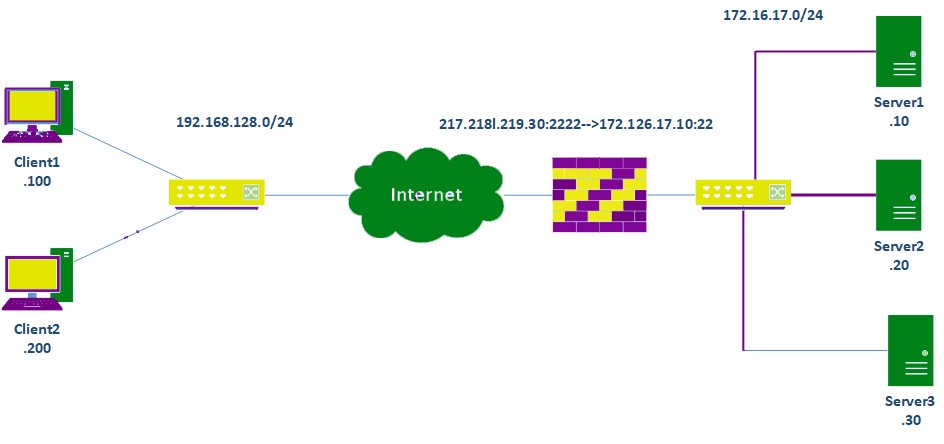
ایجاد SOCKS یا Dynamic Port Forwarding از طریق خط فرمان با استفاده از دستور زیر قابل انجام است :
عبارت ستاره (*) به معنای بایند شدن به تمامی آدرسهای کلاینت است، به عبارتی میتوان با مشخص کردن آدرس، پراکسی را صرفا بر روی آن بایند کرد.
شماره پورت 8585 مشخص کننده پورت پراکسی است که میتوان از آن در تنظیمات جهت استفاده از SOCKS استفاده کرد.
برای پیکربندی این Dynamic Port Forwarding با استفاده از putty به صورت زیر عمل میشود:
چنانچه در تصویر بالا مشخص شده است، در قسمت Session اطلاعات آدرس و پورت سرور یک وارد میشود که جهت اتصال SSH استفاده خواهد شد.
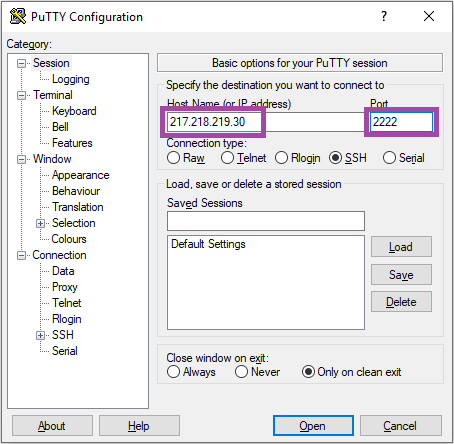
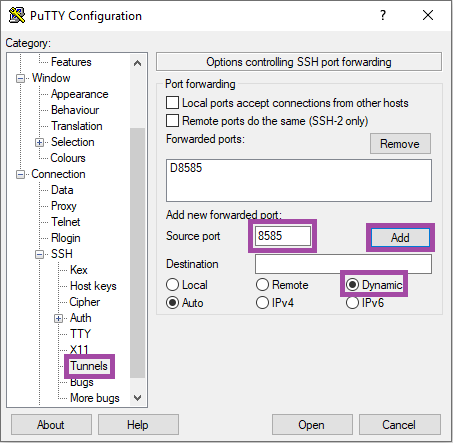
در قسمت Tunnels با انتخاب Dynamic و مشخص کردن Source Port، تنظیمات SOCKS یا Dynamic Port Forward انجام میشود. بعد از اتصال، پراکسی با تنظیمات مشخص شده ایجاد خواهد شد.
عملیات فوق در نرم افزار MobaXterm نیز به صورت زیر انجام میشود:
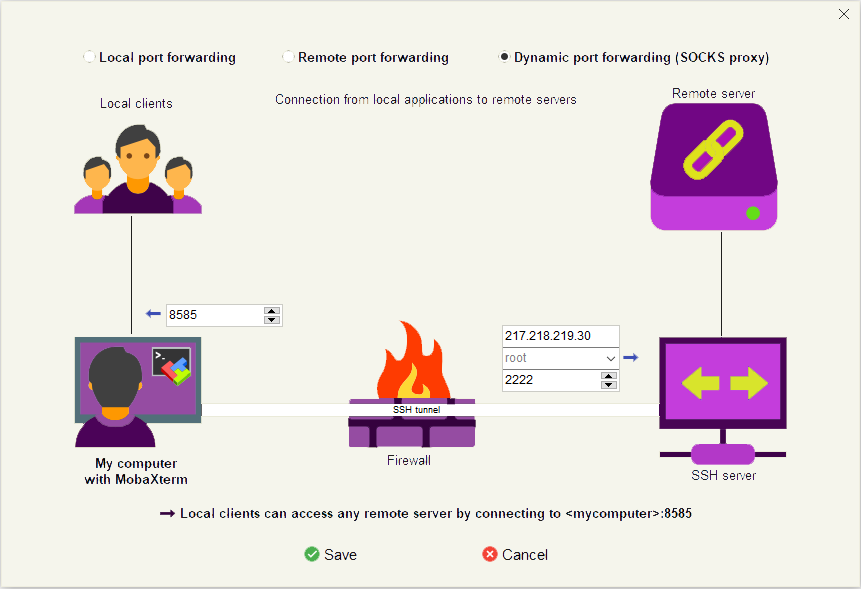
چنانچه در تصویر مشخص شده است، در سمت چپ شماره پورت مرتبط با SOCKS و در سمت راست اطلاعات اتصال به سرور یک مشخص شده است.
استفاده از SOCKS Proxy چگونه است؟
استفاده از SOCKS در برنامه های مختلف بستگی به قابلیتهای آن برنامه و نحوه اعمال تنظیمات مرتبط دارد.
نحوه استفاده از این پراکسی در Firefox در شکل زیر مشخص شده است. دسترسی به این پنجره از طریق Settings/Proxy انجام میشود.
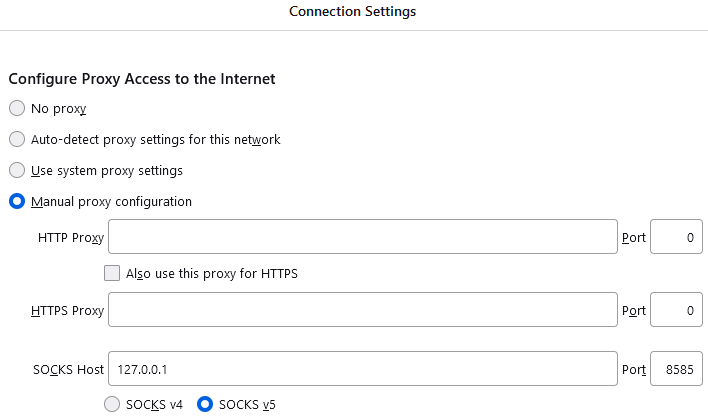
با توجه به اینکه از کلاینت یک اتصال برقرار شده است، لازم است بر روی کلاینت یک در قسمت آدرس 127.0.0.1 و در قسمت پورت، پورت مشخص شده برای پراکسی وارد گردد.
برای اتصال از کلاینت 2 و از طریق پراکسی ایجاد شده در کلاینت یک، لازم است به جای 127.0.0.1 در تنظیمات پراکسی از آدرس کلاینت یک که در سناریوی این مستند 192.168.128.100 استفاده گردد.
بعد از انجام این تنظیمات امکان اتصال به ILO تمامی سرورهای شبکه هدف وجود خواهد داشت.